Laboratóriumi és gyakorlati munka № 12 microsoft szó
Laboratóriumi és gyakorlati munka №12
Microsoft Word.
"Szimbólum, tört számok behelyezése, automatikus cseréje"
Miután elvégezte ezt a gyakorlati munkát, megtanulja:
Meg fogod ismerni az alapvető trükköket a nem szabványos karakterek szöveges dokumentumba való beszúrásával kapcsolatban;
Különböző számok beillesztése a szövegbe
Korábban elsajátított dokumentumformázási készségek alkalmazása: igazítás, bekezdés, betűtípus;
Olyan karakter beillesztéséhez, amely nincs a billentyűzeten, szükséges:
Helyezze a kurzort arra a helyre, ahol be kívánja illeszteni a karaktert;
A Beszúrás menüben kattintson a Szimbólum ikonra.
A Symbol (Szimbólum) párbeszédpanelen (1. ábra) válassza ki a bélésszimbólumokat;
a Betűtípus mezőben válassza ki a betűtípus típusát;
Kattintson a kívánt szimbólumra a táblázatban;
Kattintson a Beszúrás gombra.
A Szimbólum ablakból való kilépéshez kattintson a Bezárás gombra.
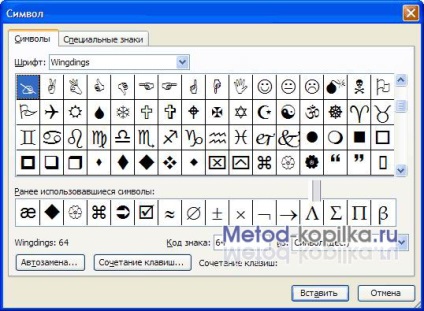
1. feladat: Hozzon létre egy dokumentumot a mintán (2. ábra)
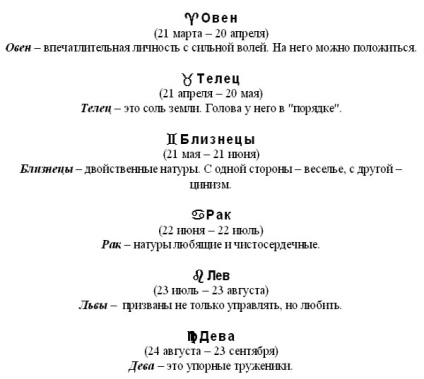
Állítsa be a lap opcióit.
A Mezők lapon adja meg a mezők méretét:
Bal - 25 mm jobb - 15 mm
Felső - 15 mm-es alsó - 20 mm
Írja be az alább látható szöveget, kivéve a formázást.
Állítsa be a betűtípussal a paramétereket: a zodiákus jelek neve - Arial (Formátum - Betű - Intervallum - Sparse - 2 pont), Méret 14 pont, a szöveg többi részére - Times New Roman, 12 pont méret.
Adja meg a következő szöveget (az első sor 1 cm-es, a sortávolság egyszemélyes), illesztéseket, különböző betűtípusokat és szimbólumokat.
Mentsd el a fájlt a mappába Zodiak.doc formátumban
Az eredmény megjelenítése a tanárnak.
2. feladat: Frakcionális számok behelyezése a dokumentumba.
A Szimbólum párbeszédpanelen. amely a megfelelő parancs után jelenik meg, a leggyakrabban használt frakciók, mint például az 1/2. 1/4; 3/4, amely beilleszthető a dokumentumba (3. ábra).
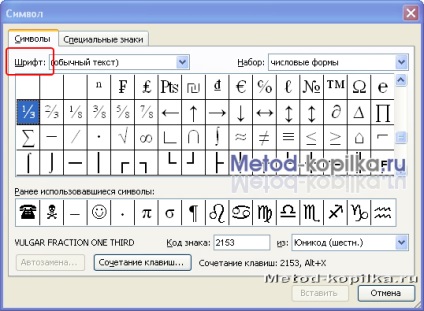
A formázott formátumok segítségével a fájlok helyesen kialakított frakcióit a Superscript és az Alaptípus betűtípus-beállítások (Format - Font menü) segítségével állíthatja be.
De a számok átalakításának gyorsabb módja például 4/5. gyönyörű frakciókban a "forró kulcsok" használata.
Helyezze a szöveg kurzort a dokumentum kívánt helyére.
Nyomja meg a Ctrl + Shift + = billentyűkombinációt
A szöveges kurzor nagybetűs formátumúvá válik.
Ezután írja be a számlálót, a "4" számot - a frakció tetejét.
Ezután ismét nyomja meg a "gyorsbillentyűket" Ctrl + Shift + =. törölni a felserkentést.
Írja be a "/" közvetlen sávot a billentyűzetről.
Ezután használja a "gyorsbillentyűk" Ctrl + =. Ez átvált a betűtípus-részhalmazra.
Írja be a nevezőt, az "5" számot - a frakció alsó részét.
Nyomja meg újra a Ctrl + gombot. az index leállításához.
Most a szöveg helyesen alakult.
Annak érdekében, hogy a lövés kézzel beírható legyen a számokkal és a vágó gombokkal, helyesen jelenik meg, hogy be kell állítania az AutoCorrect beállításokat - AutoFormat gépelés közben, jelölje ki a Fractions (1/2) jelölőnégyzetet a karaktereknek megfelelően.
Írja be a kifejezést a mintán látható módon.
Az eredmény megjelenítése a tanárnak.
Miután elvégezte ezt a gyakorlati munkát, megtanulja:
Meg fogod ismerni az alapvető trükköket a nem szabványos karakterek szöveges dokumentumba való beszúrásával kapcsolatban;
Különböző számok beillesztése a szövegbe
Korábban elsajátított dokumentumformázási készségek alkalmazása: igazítás, bekezdés, betűtípus;
Olyan karakter beillesztéséhez, amely nincs a billentyűzeten, szükséges:- Helyezze a kurzort arra a helyre, ahol be kívánja illeszteni a karaktert;
- A Beszúrás menüben kattintson a Szimbólum ikonra.
- A Symbol (Szimbólum) párbeszédpanelen (1. ábra) válassza ki a bélésszimbólumokat;
- a Betűtípus mezőben válassza ki a betűtípus típusát;
- Kattintson a kívánt szimbólumra a táblázatban;
- Kattintson a Beszúrás gombra.
- A Szimbólum ablakból való kilépéshez kattintson a Bezárás gombra.
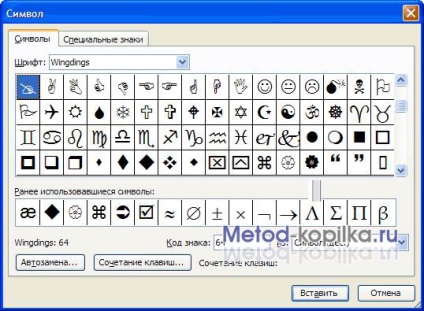
1. feladat: Hozzon létre egy dokumentumot a mintán (2. ábra)
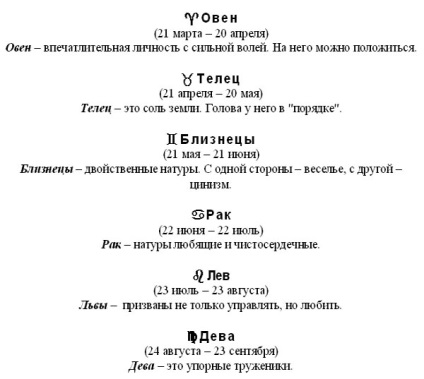
Állítsa be a lap opcióit.
A Mezők lapon adja meg a mezők méretét:
Bal - 25 mm jobb - 15 mm
Felső - 15 mm-es alsó - 20 mm
Írja be az alább látható szöveget, kivéve a formázást.
Állítsa be a betűtípus-beállítások: a nevét, a Horoszkóp - Arial (Format - Betű - Interval - Ritka - 2 pont.) Méret 14, a szöveg többi része - Times New Roman, 12-es méret pont.
Adja meg a következő szöveget (az első sor 1 cm-es, a sortávolság egyszemélyes), illesztéseket, különböző betűtípusokat és szimbólumokat.
Mentsd el a fájlt a mappába Zodiak.doc formátumban
Az eredmény megjelenítése a tanárnak.
2. feladat: Frakcionális számok behelyezése a dokumentumba.
A Szimbólum párbeszédpanelen. amely a megfelelő parancs után jelenik meg, a leggyakrabban használt frakciók, mint például az 1/2. 1/4; 3/4, amely beilleszthető a dokumentumba (3. ábra).
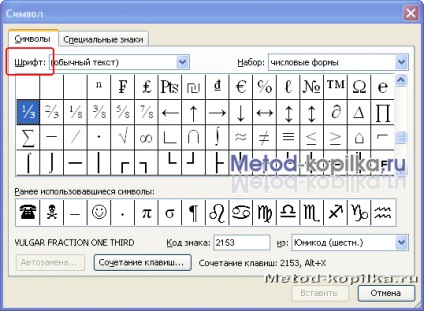
A formázott formátumok segítségével a fájlok helyesen kialakított frakcióit a Superscript és az Alaptípus betűtípus-beállítások (Format - Font menü) segítségével állíthatja be.
De a számok átalakításának gyorsabb módja például 4/5. gyönyörű frakciókban a "forró kulcsok" használata.
- Helyezze a szöveg kurzort a dokumentum kívánt helyére.
- Nyomja meg a Ctrl + Shift + = billentyűkombinációt
A szöveges kurzor nagybetűs formátumúvá válik. - Ezután írja be a számlálót, a "4" számot - a frakció tetejét.
- Ezután ismét nyomja meg a "gyorsbillentyűket" Ctrl + Shift + =. törölni a felserkentést.
- Írja be a "/" közvetlen sávot a billentyűzetről.
- Ezután használja a "gyorsbillentyűk" Ctrl + =. Ez átvált a betűtípus-részhalmazra.
- Írja be a nevezőt, az "5" számot - a frakció alsó részét.
- Nyomja meg újra a Ctrl + gombot. az index leállításához.
Most a szöveg helyesen alakult.
Annak érdekében, hogy a lövés kézzel beírható legyen a számokkal és a vágó gombokkal, helyesen jelenik meg, hogy be kell állítania az AutoCorrect beállításokat - AutoFormat gépelés közben, jelölje ki a Fractions (1/2) jelölőnégyzetet a karaktereknek megfelelően.
- Írja be a kifejezést a mintán látható módon.
Az átképzési kurzusok legalacsonyabb árai
A tanárok, oktatók és más pedagógusok számára a kedvezmény 50% -a szakmai átképzési tanfolyamokra vonatkozik.
A diploma megszerzése után diplomát ad ki a megteremtett modell szakmai átképzéséről a képesítések átruházásával (az elismerés elnyerése az egész Oroszországban).
A képzést távollétében közvetlenül az "Infusurok" projekt honlapján tartják, de az oklevél nem határozza meg a képzés formáját.